一、问题描述
使用VirtualBox安装Ubuntu 18.04虚拟机,屏幕分辨率太小,需要调节分辨率以适应主机屏幕大小。
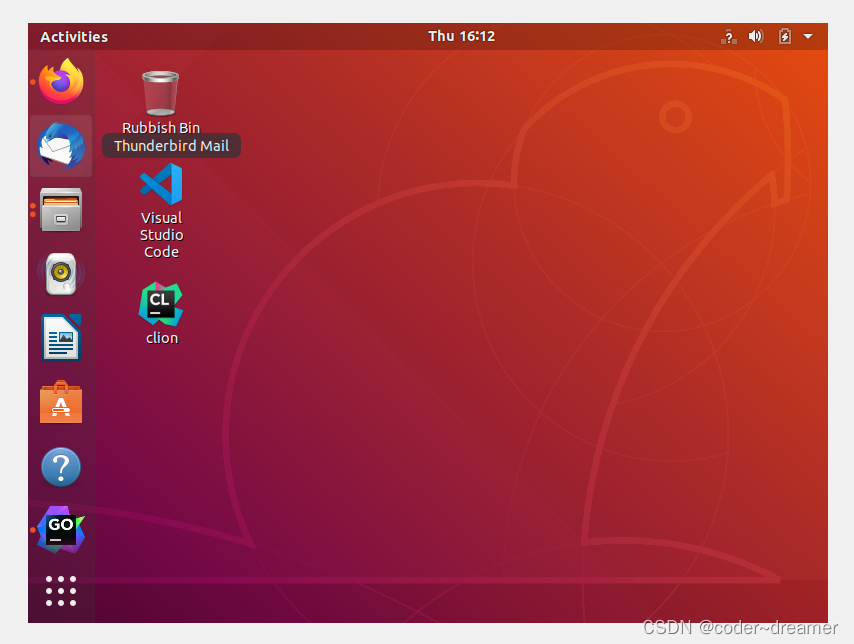
二、调整方法
点击左下角——Show Applications按钮,找到Settings设置(齿轮图标),单击进入设置页面。

不同Ubuntu版本的屏幕分辨率设置位置不一样,以我的18.04 LTS为例,在设置中选择Devices(设备)——Screen Display(屏幕显示)进行调节。

从上到下分别为显示方向、分辨率以及刷新率。注意如果屏幕太小导致无法进行选择或无法点击确定按钮,可以按住标题栏进行拖动,如下图所示
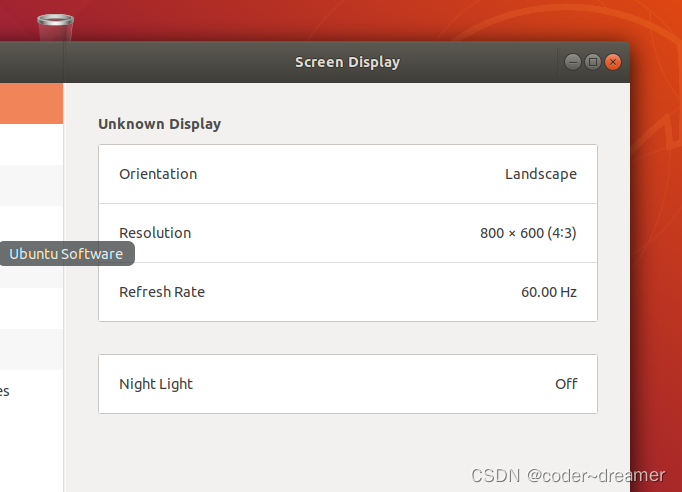
在Resolution栏选择适合自己屏幕尺寸的分辨率,然后点击右上角Apply进行确认即可。
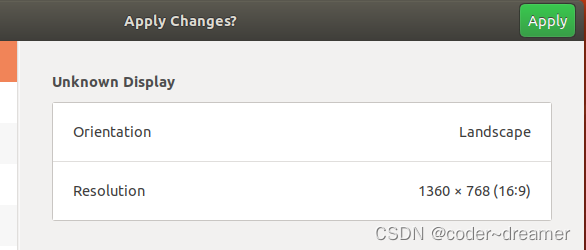
询问是否保存设置,点击Keep Changes即可。
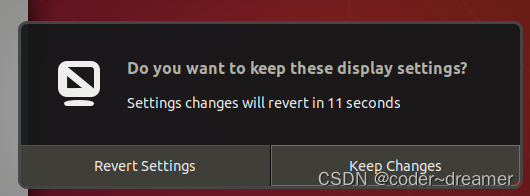

























 3132
3132











 被折叠的 条评论
为什么被折叠?
被折叠的 条评论
为什么被折叠?










